Subtle variations - Frangisole
Questa consegna lavoreremo con due tipi di famiglia. La prima famiglia chiameremo di Famiglia Madre e dobbiamo aprirla nel modello Metric Generic Model Floor Based perché sará dove tutti gli oggetti, cioè tutti i membri della famiglia madre saranno riuniti e trasformati. Però lasceremo la famiglia madre separata e lavoreremo in questo momento con gli oggetti. Quindi: New family> Metric Generic Model Floor Based> Save as> POL - famiglia_madre.
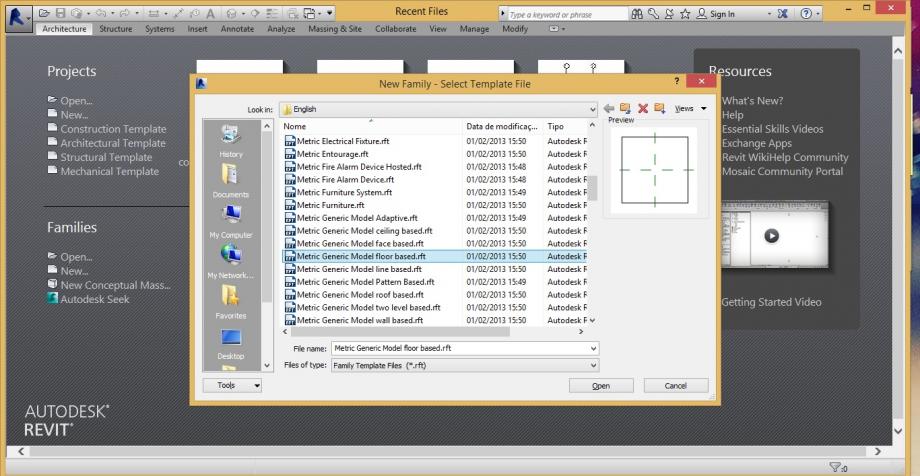
La referencia per questo esercizio è un frangisole di un proggetto dell’ ufficio ODVO architettura ed urbanistica. Come si vede il pannello è composto per due unità parametrizate.

Questi due unità sono i nostri oggetti e li dobbiamo modellare nel Metric Generic Face Based, cioè tutte le famiglie create riescono ad unirsi in un piano. Dopo di che tutti gli oggetti sono parametrizzati. Quindi: oggetto QUADRATO - New family> Metric Generic Face Based> extrusion> rectangle> finish edit mode> Collegare il Reference plane in ogni faccia> Annotate> Aligned> Fare clic sul quota> Nella barra verde-Label> Add parameter...> fare tre parametri: altezza, larghezza e spessore. Ripetere questo step per fare un buco parametrizato nel quadrato solido, costruilo all’interno del quadrato in Edit extrusion.

Oggetto PROFILO - New family> Metric Generic Face Based> extrusion>line> finish edit mode> Collegare il Reference plane in ogni faccia> Annotate> Aligned> Fare clic sul quota> Nella barra verde-Label> Add parameter...> fare due parametri, un di altezza e l’altro di larghezza.

A questo punto dobbiamo aggiungere il parametro del materiale nei due famiglie. Quindi: Fare clic sul oggetto> Barra sinistra-Properties> Materials and Finishes> Associate Family Parameter> Add parameter...> Name: Materiale del pannello> Cliccare sul Type> ok.

In seguito: Family Types> Materiale del pannello – Value (1)> Create New material (2)> Name: Acciaio> ok. Adesso potremo ritornare alla barra sinistra (3) e scegliere il materiale che avevamo creato per i nostri oggetti, in questo caso l’acciaio (4).

Adesso mettiamo gli oggetti nella famiglia madre. Quindi: Family Editor> Load into Project> ok. Nella famiglia madre i componenti si fissano sulla base oppure in qualsiasi faccia. Il quadrato parametrizzato si trasforma in rettangoli orizzontali e verticali, e il profilo è ruotato e ribaltato.

Al fine gli oggetti sono uniti con il comando Join.




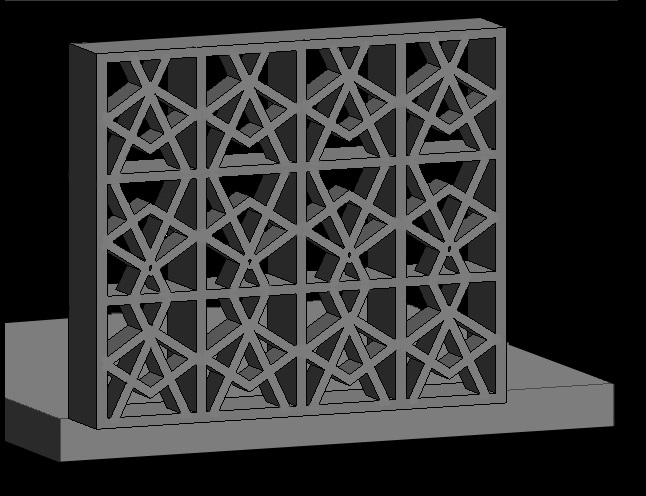
Commenti
StefanoConverso
Mar, 18/11/2014 - 17:12
Collegamento permanente
Tectonics?
ciao Polyanna!
two objections:
1 - this look more like repetition, or am I losing the variation between the two modules?
2 - where is tectonics? Are they just on top of each other? It sounds very strange, by looking at the photo....
Please update with this layer of information!
Also, how are they fabricated? Molds?
Maybe you can leave a bit imitation of the example and go for a more personal evolution?
We wait for updates, if you like!
S.C.
Manuel Andrè Bo...
Mer, 19/11/2014 - 16:41
Collegamento permanente
assebly system
hi Polyanna,
can you show how you imported the different families into the mother family? From the images we understand that you drawed the sloped element with the long side base faced. Did this choise give you some problems into the importing fase? did this choise help you while assembling those elements into the mother family. Maybe could be better make the starting extrusion on a different base plane? or maybe not :) ?